(Created page with "==Instrucciones para Autores== '''Gerardo Tinoco Guerrerogerardo.tinoco@umich.mx<sup>a,b</sup>, José Alberto Guzmán Torres<sup>a,b</sup>''' ==2 Presentación== El boletí...") |
m (Arias moved page Draft Arias 206842899 to Arias 2023a) |
(No difference)
| |
Revision as of 20:18, 23 November 2023
Instrucciones para Autores
Gerardo Tinoco Guerrerogerardo.tinoco@umich.mxa,b, José Alberto Guzmán Torresa,b
2 Presentación
El boletín de la Sociedad Mexicana de Computación Científica y sus Aplicaciones publica artículos de investigación originales y de alta calidad en las áreas de matemáticas aplicadas y computación científica, así como artículos de difusión científica. Todos los artículos son sometidos a una revisión por expertos en estas áreas de instituciones nacionales e internacionales.
El Boletín de la Sociedad Mexicana de Computación Científica y sus Aplicaciones A. C. (SMCCA), es una publicación oficial anual editada por la Sociedad Mexicana de Computación Científica y sus Aplicaciones A. C., calle Luis Horacio Salinas, 545, Col. Valle de Morelos, Saltillo, Coahuila, C.P. 25013.
Editor responsable: Gerardo Tinoco Guerrero. Reserva de Derechos al Uso Exclusivo No. 04-2017-103114330600-203, ISSN: 2594-0457, ambos otorgados por el Instituto Nacional de Derechos de Autor. Responsable de la última actualización de este Número, Gerardo Tinoco Guerrero, Avenida Francisco J. Mújica S/N, Ciudad Universitaria, Edificio B, Morelia, Michoacán, C.P. 58030.
https://www.scipedia.com/sj/smcca
3 Formato del documento
Los documentos presentados para su revisión y posterior publicación deberán de contar con el formato del presente archivo, tomando especialmente en cuenta las consideraciones para los estilos en cuanto a la división de secciones, las ecuaciones, tablas y figuras como se muestra a continuación.
3.1 Ecuaciones
Al momento de escribir una ecuación como parte de un texto, es importante que dicha ecuación pueda ser representada de forma lineal, para ello, es necesario escribir las ecuaciones entre dos símbolos de ecuación, como se muestra a continuación . Las ecuaciones dentro del texto únicamente podrán usarse en caso de poder escribirse en una sola línea, por lo cual, las expresiones que involucren fracciones deberán de escribirse en forma lineal, o como ecuaciones centradas, ej. en lugar de escribir $ fracpartial upartial x$ , deberá de escribirse $ (partial u)/(partial x)$
En los casos en que no sea posible escribir una ecuación dentro del texto, ésta deberá de escribirse de forma centrada en su propia línea, para ello, existen dos formas de hacerlo:
- En caso de que no sea necesario una numeración para la ecuación, bastará con usar el ambiente matemático
\[ \frac{\partial u}{\partial x} \] - Para el caso en que la ecuación requiera numeración, se utilizará, de la misma manera, el entorno
\begin{equation} \frac{\partial u}{\partial x} \label{etiqueta} \end{equation}
con lo cual se puede producir una ecuación centrada sin numeración:
|
|
lo cual dará lugar a una ecuación numerada del siguiente estilo:
|
|
(1) |
Para los casos en que se requiere hacer un arreglo de ecuaciones, esto se hará por medio del entorno align, que se adapta más fácilmente que el comando eqnarray,
\begin{align}
ax & = b,\label{eq1}\\
by & = c.\label{eq2}
\end{align}
lo cual producirá un arreglo ordenado de las ecuaciones en cada línea:
|
En los casos en que no sea necesario numerar las ecuaciones en el arreglo, basta con usar el mismo entorno agregando un asterisco al final:
\begin{align*}
ax & = b,\\
by & = c.
\end{align*}
con lo cual se generará el arreglo de las ecuaciones de cada línea, sin números:
|
|
También, es posible agregar arreglos dentro de una ecuación, sobre todo cuando es necesario escribir ecuaciones matriciales o vectoriales, para esto, se usarán los mismos entornos revisados anteriormente:
\begin{equation}
\left(
\begin{array}{lclc}
1 & 1 & \dots & 1\\
0 & \Delta x_1 & \dots & \Delta x_q\\
0 & \Delta y_1 & \dots & \Delta y_q\\
0 & (\Delta x_1)^2 & \dots & (\Delta x_q)^2\\
0 & \Delta x_1\Delta y_1 & \dots & \Delta x_q \Delta y_q\\
0 & (\Delta y_1)^2 & \dots & (\Delta y_q)^2\\
\end{array}
\right)
\left(\begin{array}{l}
\Gamma_0\\
\Gamma_1\\
\Gamma_2\\
.\\
.\\
.\\
\Gamma_q\\
\end{array}
\right)
=
\left(\begin{array}{l}
F(p_0)\\
D(p_0)\\
E(p_0)\\
2A(p_0)\\
B(p_0)\\
2C(p_0)\\
\end{array}
\right).\label{matriz}
\end{equation}
de este manera, las ecuaciones con arreglos se ordenarán fácilmente entre el texto:
|
|
(4) |
Para hacer una referencia a cualquier ecuación, dicha referencia deberá de hacerse utilizando el formato refetiqueta), con la finalidad de expresar la referencia como: (1).
3.2 Tablas
Para el caso de las tablas, deberán de ir siempre centradas, con una descripción de la misma en la parte superior. De manera normal, una tabla puede hacerse utilizando el siguiente formato:
\begin{table}[hpbt]
\centering
\caption{T\{i}tulo de la tabla.}
\begin{tabular}{—l—c—r—}
\hline
1 & 2 & 3\\
\hline
a & b & c\\
\hline
\end{tabular}
\label{Tabla1}
\end{table}
lo cual creará una tabla sencilla que puede ser fácilmente visualizada:
| 1 | 2 | 3 |
| a | b | c |
Además, de que es posible realizar tablas más elaboradas, siguiente un proceso semejante. El caso de las referencias a tablas es muy parecido al de las ecuaciones, deberán de hacerse utilizando el formato Tabla refTabla1, con la finalidad de expresar la referencia como: Tabla 1.
| Resultados usando nodos especiales | ||||
| Error máximo | Norma infinito | Error máximo | Norma infinito | |
| en | del error en | en | del error en | |
| Resultados sin el uso de nodos especiales | ||||
| Error máximo | Norma infinito | Error máximo | Norma infinito | |
| en | del error en | en | del error en | |
3.3 Figuras
Las figuras deberán de ir siempre centradas, acompañadas con una descripción de la misma en la parte inferior, escalando las mismas para que queden en línea con el texto. Esto puede hacerse muy fácilmente utilizando el siguiente formato:
\begin{figure}[hpbt]
\centering
\scalebox{.8}{
\includegraphics[width=.3\textwidth]{umsnh.eps}
}
\caption{Escudo UMSNH.}
\label{Figura1}
\end{figure}
lo cual producirá la Figura 1.

|
| Figura 1: Escudo UMSNH. |
Es posible insertar una figura con varias subfiguras ocupando todo el ancho de página (si así se requiere), así como en la Figura 2 y etiquetar cada una de las figuras por separado, lo cual permitirá hacer las referencias a Figura 2a, Figura 2b y Figura 2c. Para ello, se puede usar el siguiente formato:
\begin{figure*}[hpbt]
\centering
\begin{subfigure}[t]{0.3\textwidth}
\centering
\includegraphics[height=1.2in]{umsnh.eps}
\caption{Escudo UMSNH.}
\label{Figura2a}
\end{subfigure}
\begin{subfigure}[t]{0.3\textwidth}
\centering
\includegraphics[height=1.2in]{umsnh.eps}
\caption{Escudo UMSNH.}
\label{Figura2b}
\end{subfigure}
\begin{subfigure}[t]{0.3\textwidth}
\centering
\includegraphics[height=1.2in]{umsnh.eps}
\caption{Escudo UMSNH.}
\label{Figura2c}
\end{subfigure}
\caption{Ejemplo de una figura con subfiguras.}
\label{Figura2}
\end{figure*}

|

|

|
| (a) Escudo UMSNH. | (b) Escudo UMSNH. | (c) Escudo UMSNH. |
| Figura 2: Ejemplo de una figura con subfiguras. | ||
Las referencias a las figuras serán iguales que las de las tablas, deberán de hacerse utilizando el formato Figura refFigura1, con la finalidad de expresar la referencia como: Figura 1.
3.4 Flotantes
El uso de tablas y figuras puede llegar a producir problemas cuando se usan de forma flotante. Existen diferentes opciones para colocar las figuras en diferentes posiciones de la página o del texto. Entre las opciones más usadas se pueden encontrar:
- h. hará lo posible por colocar la figura en donde se insertó en el código.
- H. forzará la figura a quedar en el lugar donde se insertó en el código.
- p. colocará la figura en la siguiente página, sin agregar ningún texto a la misma.
- t. colocará la figura en la parte superior de la página actual o de la siguiente.
- b. colocará la figura en la parte inferior de la página actual o de la siguiente.
Como una fuerte sugerencia, en caso de que la ubicación de la tabla o figura no sea problema (dado que pueden ser referenciadas en cualquier momento), se sugiere colocar como opciones de flotante [hpbt] en todas las tablas o figuras. De esta manera, aprovechará mejor el espacio disponible para el documento. La opción [H] únicamente deberá de usarse en caso de que el texto no pueda comprenderse sin la figura en el lugar que se indica.
3.5 Bibliografía
La bibliografía del documento deberá de realizarse en , agregando un archivo .bib entre el código fuente para ello. Existen una gran variedad de Softwares que pueden generar este archivo .bib de manera automática. El formato estándar para una referencia dentro de estos archivos es el siguiente:
@book{lamport1994,
author = {Lamport, L.},
publisher = {Addison-wesley},
title = {\LaTeX},
year = {1994}}
@article{tinoco2020,
author = {G. Tinoco-Guerrero and F.J. Dominguez-Mota
and J.G. Tinoco-Ruiz},
title = {A study of the stability for a generalized
finite-difference scheme applied to the
advection-diffusion equation},
journal = {Mathematics and Computers in Simulation},
volume = {176},
pages = {301-311},
year = {2020},
issn = {0378-4754},
doi = {https://doi.org/10.1016/j.matcom.2020.01.020}}
Las citas, se hacen usando el comando citekey, en caso hacer referencia a una única cita, o citekey, key2, cuando se hace referencia a 2 o más trabajos. Las citas tomarán, entonces, la siguiente forma: en el caso de una sola referencia [1]; en el caso de dos o más referencias [2,1].
4 Instrucciones de Envío
El Boletín de la Sociedad Mexicana de Computación Científica y sus Aplicaciones se encuentra alojado dentro del gestor de revistas Scipedia, por lo cual es importante contar con una cuenta dentro de dicha plataforma, la cual se puede crear de forma gratuita.
Para realizar el envío de un artículo, para su evaluación y posible publicación en el boletín, es necesario seguir las siguientes instrucciones, posterior a la creación de la cuenta en la plataforma:
- Elaborar el documento conforme al formato establecido en el presente. Es importante mencionar que tanto el resumen como las palabras clave se agregan directamente en la plataforma y no en el documento. Es recomendable crear un único archivo ZIP que contenga todos los archivos necesarios para compilar el documento.
- Ingresar a la página principal de Scipedia (https://www.scipedia.com/) e iniciar sesión, con lo cual se nos dirigirá automáticamente al perfil personal de Scipedia.
- Dar clic en el botón Create a Document, en la parte superior derecha, como se muestra en la Figura 3.
- Seleccionar la opción Upload a Document, como se muestra en la Figura 4, y seleccionar el archivo ZIP para su carga.
- Agregar el Resumen, Palabras Clave, y revisar que Título y Autores sean correctos, en caso de no ser así, corregir los mismos. En esta sección es importante seleccionar las categorías en las que se puede clasificar el documento, y seleccionar Original Document. Ver Figura 5.
- Una vez que se a procesador el documento, entrar en el mismo y seleccionar Submit For Publication. Ver Figura 6.
- En el campo de búsqueda escribir Boletín de la Sociedad Mexicana de Computación Científica y sus Aplicaciones.
- Completar todos los campos requeridos para enviar el documento. Una vez completado este proceso, se iniciará la revisión por parte del comité editorial y, en su caso, se turnará a revisión por pares. Ver Figura 7.
- Una vez que los revisores han realizado su revisión, desde la pestaña Review es posible ver los comentarios de los mismos. Es importante realizar las observaciones mencionadas y responder directamente a los revisores desde este campo. Ver Figura 8.
- Una vez todos los revisores están de acuerdo con el documento, el mismo será publicado en la página oficial del Boletín. (https://www.scipedia.com/sj/smcca).
- Después de aceptado el documento, es necesario enviar los archivos fuente del mismo al Editor Responsable (gerardo.tinoco@umich.mx), para la compilación final del Boletín, esto debido a que no es posible obtener los archivos fuente desde Scipedia.
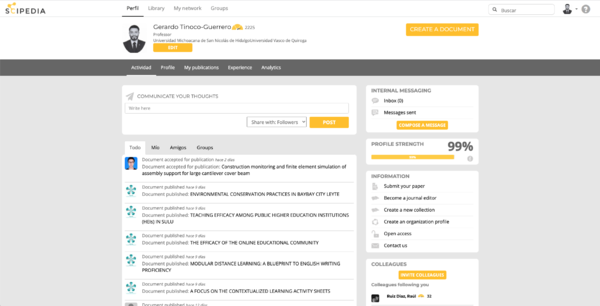
|
| Figura 3: Seleccionar Create a Document. |
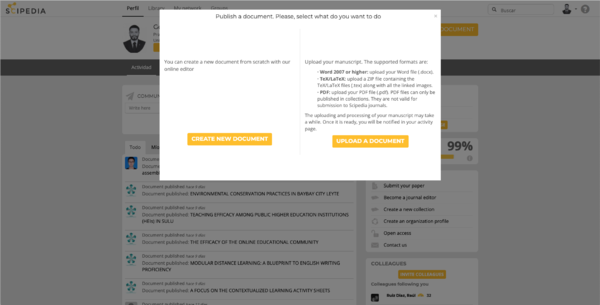
|
| Figura 4: Seleccionar Upload a Document. |
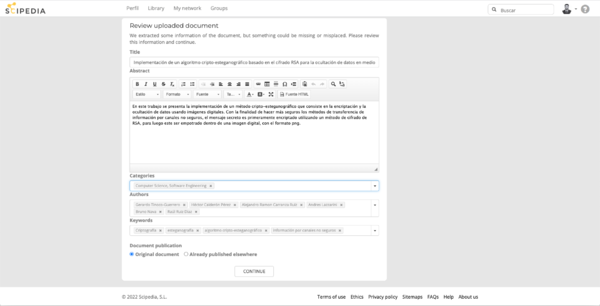
|
| Figura 5: Completar y revisar la información del documento. |
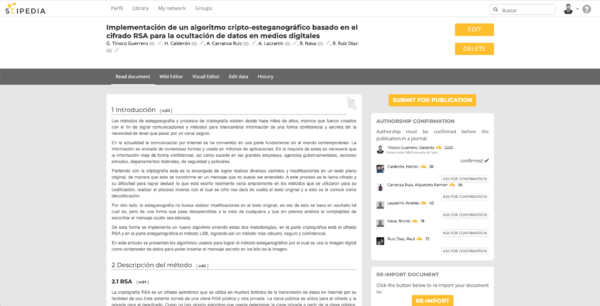
|
| Figura 6: Seleccionar Submit for Publicaction. |
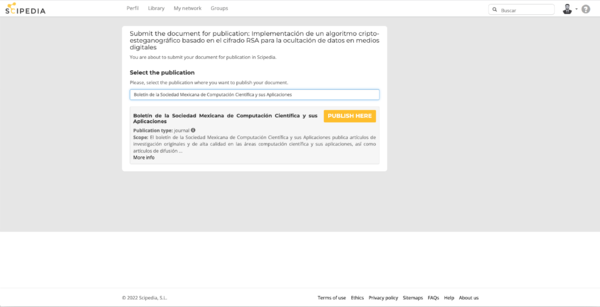
|
| Figura 7: Buscar el Boletín de la Sociedad Mexicana de Computación Científica y sus Aplicaciones. |
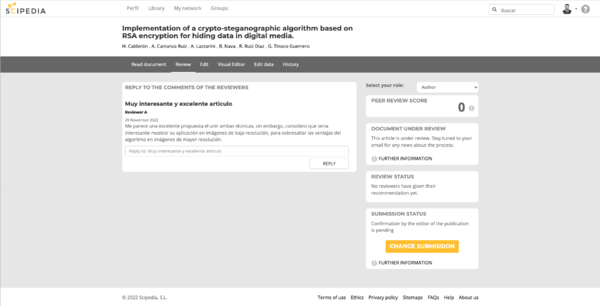
|
| Figura 8: Foro de revisiones del documento. |
BIBLIOGRAFÍA
[1] G. Tinoco-Guerrero and F.J. Domínguez-Mota and J.G. Tinoco-Ruiz. (2020) "A study of the stability for a generalized finite-difference scheme applied to the advection–diffusion equation", Volume 176. Mathematics and Computers in Simulation 301-311
[2] Lamport, L. (1994) "". Addison-wesley
Document information
Published on 18/09/24
Submitted on 23/11/23
Licence: CC BY-NC-SA license
Share this document
Keywords
claim authorship
Are you one of the authors of this document?